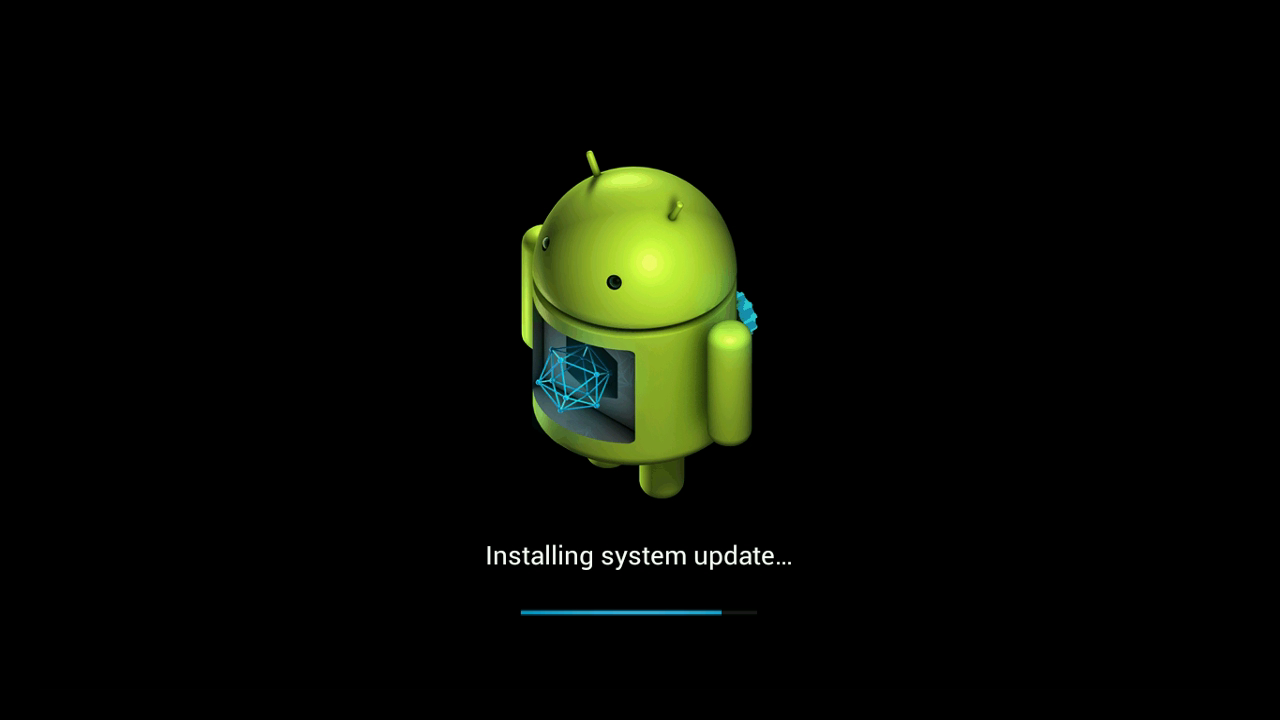Jos olet yrittänyt päivittää M5-laitteesi, mutta huomannut, että OTA-päivityssovellus ei ole asennettu tai se on vanhentunut, lue alla olevat ohjeet, jotta pääset takaisin oikeille raiteille.
Yllä oleva kuvakaappaus on OTA-päivityssovelluksesta – jos huomaat, että sitä ei ole tai se ei salli päivitystä, lue lisää:
Sinun on ladattava tiedostot kumpaakin menetelmää varten alla. ÄLÄ Pura näiden tiedostojen sisältöä.
Jos käytät toista menetelmää, varmista, että lataat myös AML- ja IMG-tiedostot.
Tarvitset vähintään 2 Gt:n SD-muistikortin, eikä kortilla saa olla aluksi mitään. Jos muistikortilla on asiakirjoja/kuvia/tiedostoja, kopioi ja liitä tiedostot toiselle tallennuslaitteelle, kuten tietokoneen kiintolevylle.
Ensimmäinen menetelmä
Lataa 1 tiedosto – https://droidboxcloud.com/index.php/s/5JwpgMWheefogLr – kun se kopioidaan , sen pitäisi olla edelleen yksi ainoa tiedosto ( dbx.M5K5.20160617.V2.4.0.zip ), ei useita hakemistoja ja tiedostoja.
Kopioi tämä ZIP-tiedosto muistikortille ja aseta se DroidBOX® -laitteeseen.
Käynnistä K5- tai M5-laite normaalisti ja avaa asennettujen sovellusten luettelo. Tämä on tavallisesti kuvake, jossa on merkintä ”Omat sovellukset", tai ympyrä, jossa on kuusi pistettä. Napsauta nyt Update & Backup -sovellusta.
Napsauta Valitse-painiketta ja valitse dbx.M5K5.20160617.V2.4.0.zip . Napsauta nyt Päivitä-painiketta.
Kun laiteohjelma on asennettu, järjestelmä käynnistyy uudelleen ja käynnistää Androidin. Kun tämä käynnistys on valmis, poista SD-kortti, jätä laite rauhaan 20 minuutiksi ja kytke laite sitten pois päältä ja päälle.
Toinen menetelmä
Kun olet saanut tyhjän muistikortin valmiiksi, käy osoitteessa 3 https://droidboxcloud.com/index.php/s/8FzmfXYXWuP2afI ja lataa kaikki kolme tiedostoa sivulta. Kopioi nämä kolme tiedostoa (älä poimi mitään ZIP-tiedostosta) muistikortillesi.
Sammuta K5- tai M5-laite normaalisti. Aseta SD-kortti, johon kopioit tiedostot aiemmin.
Etsi Palauta-painike K5- tai M5-laitteen oikeasta reunasta.


Pidä Restore-painiketta painettuna. Tarvitset jotain ei-metallista, jos mahdollista, vahvaa mutta ohutta. Pidä Restore-painiketta alhaalla ja käynnistä laite kotelon etuosassa olevasta virtapainikkeesta. Kuuden sekunnin kuluttua voit vapauttaa Restore-painikkeen.
Kun laiteohjelma on asennettu, järjestelmä käynnistyy uudelleen ja käynnistää Androidin. Kun tämä käynnistys on valmis, poista SD-kortti, jätä laite rauhaan 20 minuutiksi ja kytke laite sitten pois päältä ja päälle.
Käytitpä sitten ensimmäistä tai toista päivitysmenetelmää, tulevat laiteohjelmistopäivitykset ovat nyt saatavilla OTA-sovelluksen kautta.
Jos sinulla on vaikeuksia tämän oppaan noudattamisessa, ota meihin yhteyttä osoitteessa [email protected] . Liitä mukaan linkki tähän viestiin ja kerro, mitä menetelmää yritit käyttää ja mitä eroa näytössä ilmeni. Liitä mukaan myös alkuperäinen tilaustunnuksesi.